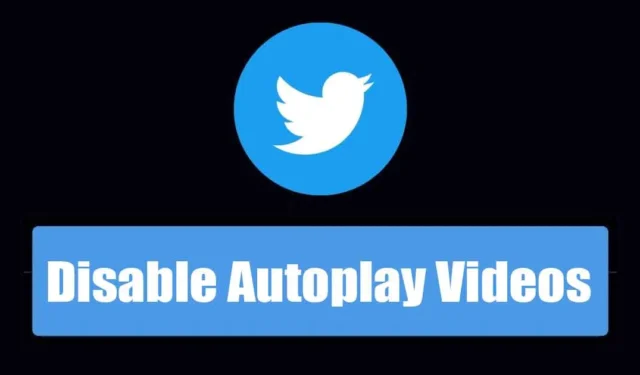
Nadat Twitter door Elon Musk was overgenomen, onderging het veel belangrijke veranderingen. Van de introductie van Twitter Blue tot het instellen van een snelheidslimiet voor het bekijken van berichten: Twitter heeft door de jaren heen drastische veranderingen gezien. Ondanks alle verwachtingen op het platform bleef het grootste deel van de functionaliteit ongewijzigd.
Twitter is nog steeds het grootste microblogplatform op internet, met meer dan driehonderd miljoen gebruikers over de hele wereld. Op Twitter kun je verbinding maken met je favoriete beroemdheid, teksten posten, video’s/GIF’s plaatsen, enz. Het enige dat veel gebruikers echter niet leuk vinden, is dat Twitter de videoposts automatisch afspeelt.
Als je een actieve Twitter-gebruiker bent, is het je misschien opgevallen dat video’s die op het platform worden gedeeld, automatisch worden afgespeeld terwijl je er doorheen bladert. Dit komt omdat dit de standaardinstelling is voor Twitter, maar je kunt deze eenvoudig wijzigen om het automatisch afspelen van video’s uit te schakelen.
Als je een beperkte internetbandbreedte hebt of gewoon geen Twitter-video’s wilt bekijken, kun je het beste de autoplay-functies uitschakelen. Wanneer het automatisch afspelen van video’s is uitgeschakeld, worden er geen video’s of GIF’s afgespeeld wanneer u er doorheen bladert. Je moet de autoplay-video’s op Twitter uitschakelen om internetbandbreedte te besparen.
Hoe autoplay op Twitter uit te schakelen
Dus als je autoplay op Twitter wilt uitschakelen, lees dan de handleiding verder. Hieronder hebben we enkele eenvoudige stappen gedeeld om autoplay op Twitter voor desktop en pc uit te schakelen. mobiel. Laten we beginnen.
1. Hoe u Autoplay op Twitter Desktop kunt uitschakelen
Als je de webversie van Twitter gebruikt, moet je deze eenvoudige stappen volgen om het automatisch afspelen van video’s op Twitter voor desktop uit te schakelen. Dit is wat u moet doen.
1. Start uw favoriete webbrowser op uw computer.
2. Bezoek vervolgens de Twitter-website en log in op uw account.
3. Nadat u zich heeft aangemeld, klikt u op het pictogram Meer in de linkerzijbalk.

4. Selecteer in het menu dat verschijnt Instellingen en ondersteuning.

Instellingen en privacy.

6. Klik bij Instellingen en privacy op Toegankelijkheid, weergave en talen.

7. Klik nu opGegevensgebruik.

8. Klik op Autoplay en stel deze in op Nooit.

Dat is het! Zo kun je autoplay-video’s op de Twitter-website uitschakelen.
Hoe autoplay-video’s op Twitter Mobile uit te schakelen
Als u de mobiele Twitter-app gebruikt om de inhoud te bekijken die op het platform wordt gedeeld, moet u deze stappen volgen. Hier zijn enkele eenvoudige stappen om autoplay in de mobiele Twitter-app uit te schakelen.
1. Open eerst de Twitter-app op uw Android of iPhone.
2. Wanneer de app wordt geopend, logt u in op uw account. Veeg vervolgens naar rechts om het zijmenu te openen en tik op Instellingen en ondersteuning.

3. Tik in Instellingen en privacy op Toegankelijkheid, weergave en talen .

4. Tik in het volgende scherm op Gegevensgebruik.

Video automatisch afspelen. Op de prompt die verschijnt, selecteert u Nooit.

Dat is het! Zo kun je het automatisch afspelen van video’s uitschakelen in de mobiele Twitter-app.
Dit zijn dus enkele eenvoudige stappen om autoplay op Twitter-desktop & mobiel. Nadat u de wijzigingen heeft aangebracht, worden de video’s niet automatisch afgespeeld wanneer u door de feed bladert. Laat het ons weten als je meer hulp nodig hebt bij het uitschakelen van Twitter-video-autoplay.




Geef een reactie